اپل قصد دارد دستگاههای iOS و macOS را با برنامه تنظیمات سیستم یکی کند، اما هنوز کامل نیست. در اینجا مشکلاتی است که ما با طراحی جدید آن داریم.
یکی از بزرگترین نرم افزارهای منتشر شده اپل برای سال 2022، macOS Ventura، مجموعه ای از ویژگی های جدید را برای مک به ارمغان می آورد. این ویژگیها از گزینههای دسترسپذیری قوی تا افزودنیهای مبتنی بر بهرهوری مانند Stage Manager را شامل میشود.
با این حال، قابل توجه ترین تفاوت ها در تنظیمات سیستم است که در نسخه های قبلی macOS به عنوان System Preferences شناخته می شد.
در حالی که تغییراتی وجود داشته است، همه ما می توانیم قبول کنیم که همه آنها خوب نیستند. بنابراین، قبل از بهروزرسانی، باید بدانید که ما چه چیزهایی را دوست نداشتیم و احساس میکنیم چه چیزهایی را از دست میدهیم – به خصوص در مقایسه با macOS Monterey.
1. طراحی iPad و iPhone در مک
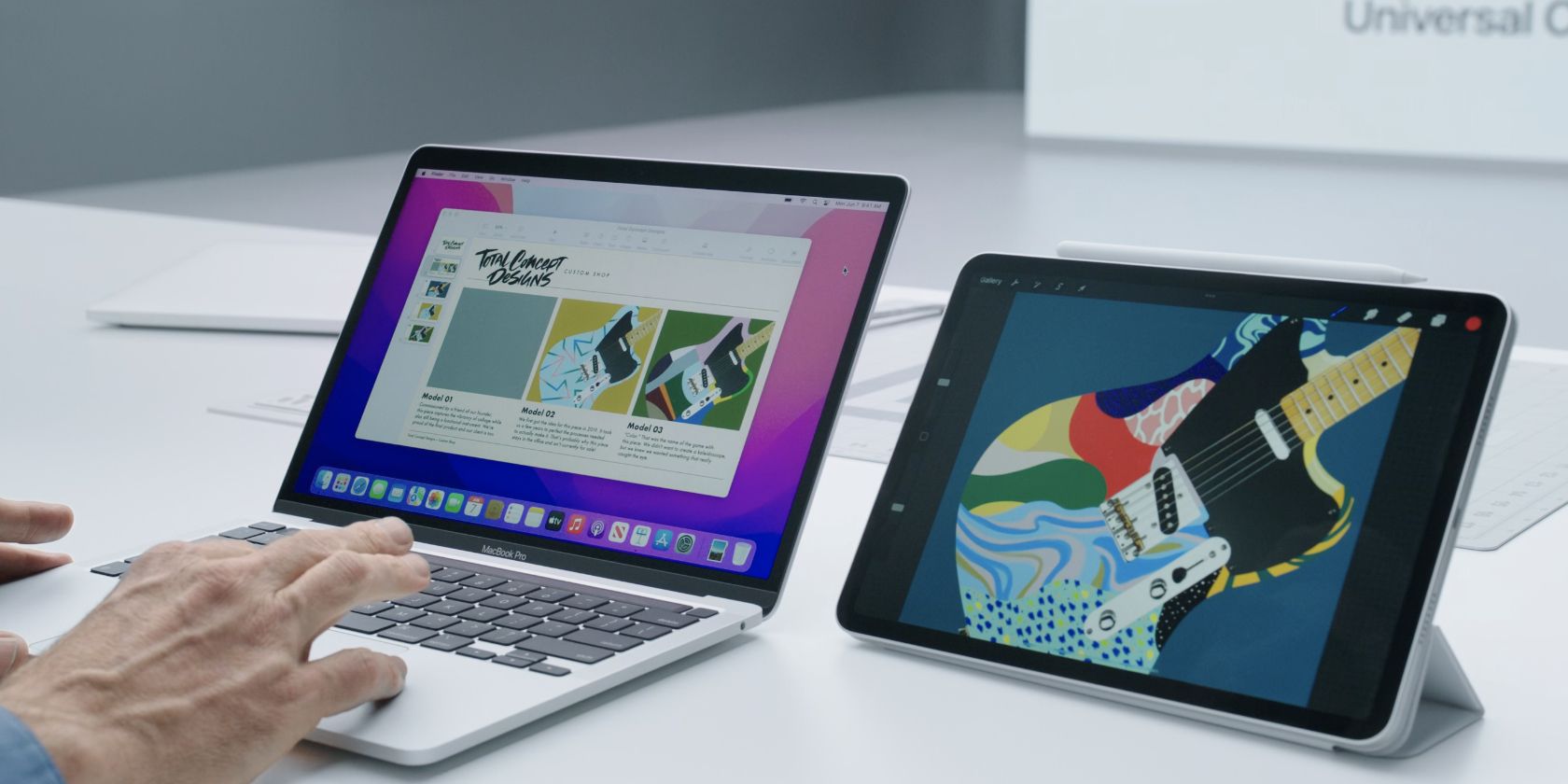
در نگاه اول، واضح است که اپل هنگام طراحی برنامه تنظیمات سیستم برای macOS Ventura، از برنامه تنظیمات آیفون و آیپد الهام گرفته است. پنجره تنظیمات سیستم افقی گرا در اینجا به یک سبک عمودی که در آیفون پیدا می کنید تغییر کرده است.
این تغییر از منظر رابط کاربری یک تنزل رتبه است زیرا در حال حاضر پیمایش برنامه تنظیمات در دستگاههای iOS/iPadOS دشوار است. اکثر مردم به جای ضربه زدن روی ردیفها و ردیفهای گزینهها، تنظیمات خود را در تلفن خود جستجو میکنند.
در حالی که یکپارچه کردن تنظیمات به این روش میتواند آسانتر به مردم بگوید که چگونه تنظیمات را در همه دستگاههایشان پیمایش کنند، اما مشکل اینجاست که Mac معمولاً همان عملکردی را که iPhone یا iPad انجام میدهد انجام نمیدهد. به نظر می رسد اپل این را فراموش کرده است.
اولویت تنظیمات
به طور کلی، برای اپل خوب است که سبک مورد استفاده در برنامه تنظیمات iOS را کپی کند. با این حال، اپل تغییر اولویت آیتم ها را برای سازگاری بهتر با مک در نظر نگرفت.
به عنوان مثال، فوکوس و زمان صفحه بخشی از آیتم های برتر در تنظیمات سیستم هستند، دقیقاً مانند آیفون ها و آیپدها، و نباید اینطور باشد. اما اینها لزوماً پر استفاده ترین ویژگی ها در مک نیستند.
در اینجا نگاهی به تنظیمات سیستم در macOS Ventura داریم:
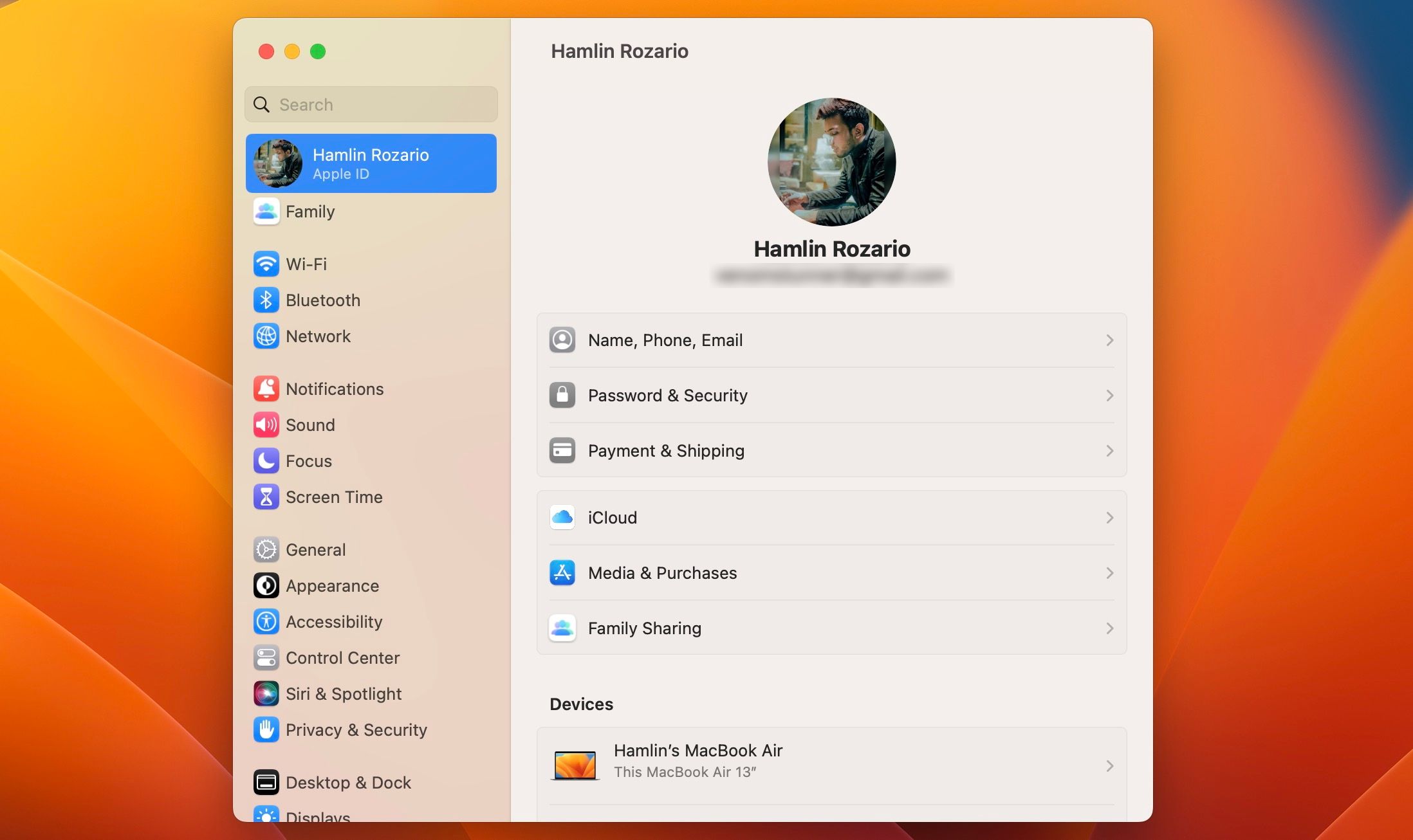
در زیر، می توانید نگاهی به برنامه تنظیمات در iOS 16 داشته باشید:
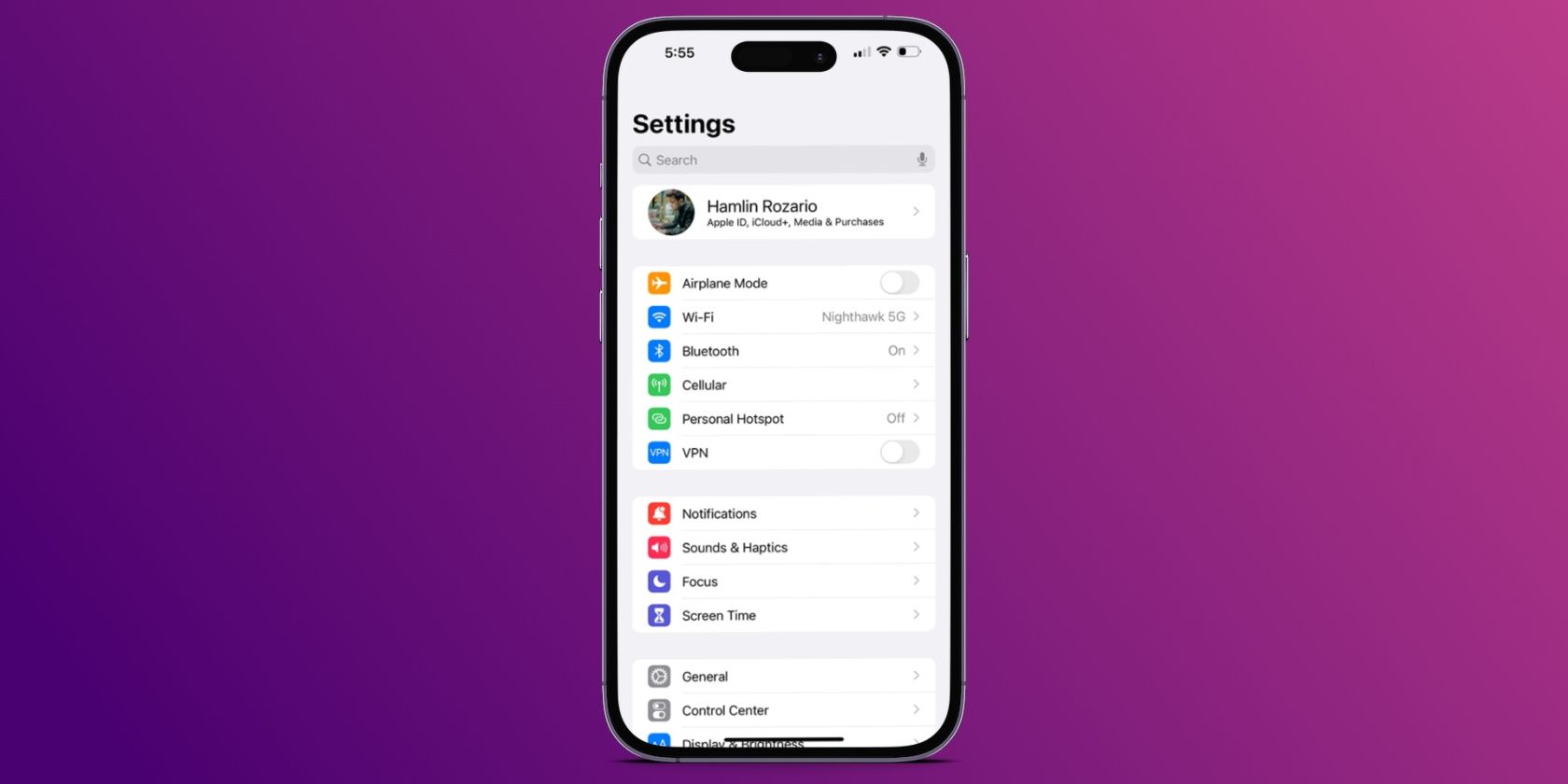
با این حال، macOS Monterey نه تنها موارد برنامه تنظیمات را به صورت افقی نمایش میدهد، بلکه به شما این امکان را میدهد که در صورت تمایل، در لیست جابجا شوید.
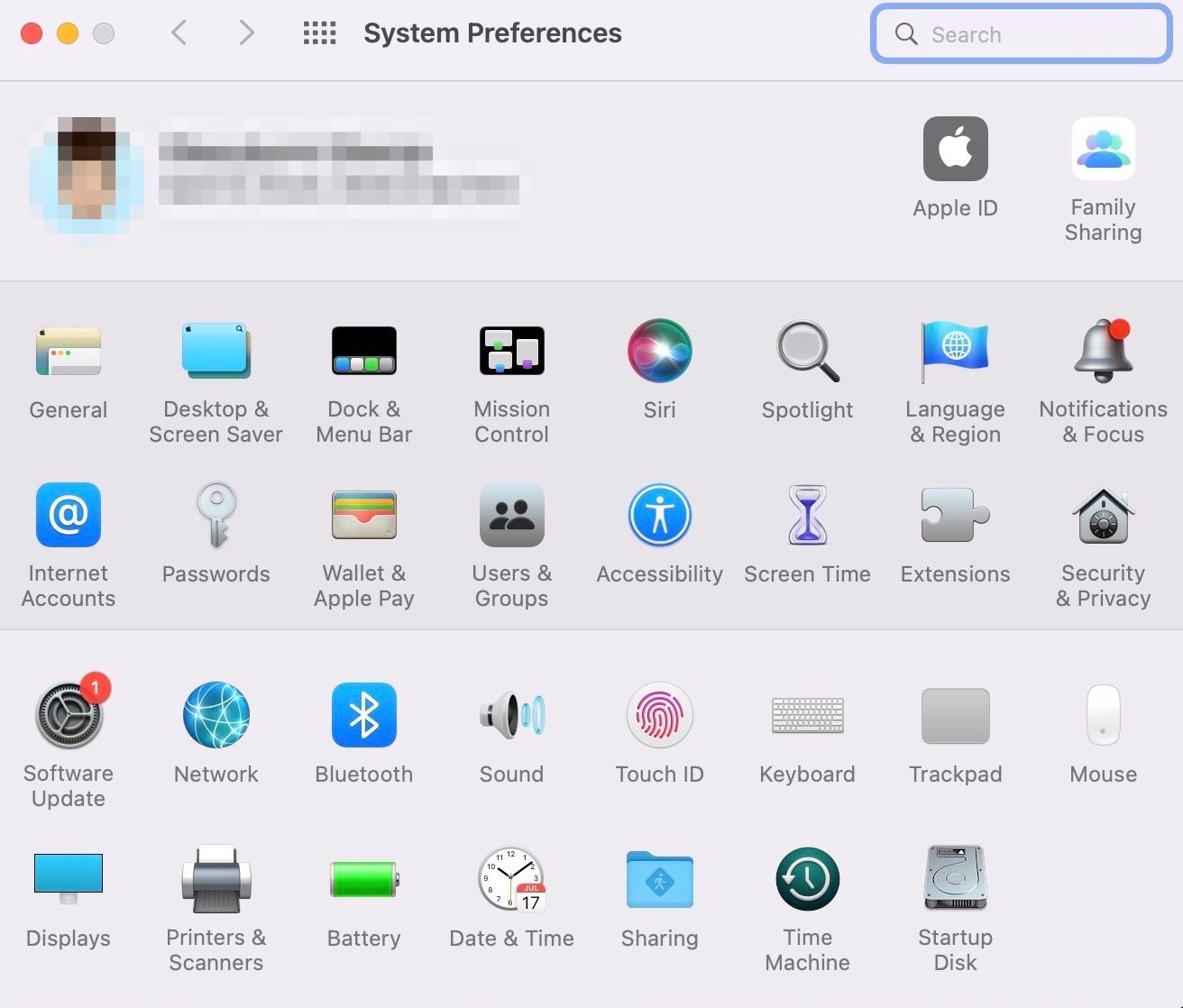
سوئیچ ها به جای چک باکس ها
به عنوان بخشی از تطبیق تنظیمات آیفون و آیپد، اپل سوئیچ های بیشتری را نیز وارد کرد. انیمیشن کوچکی که هنگام انتخاب یا لغو انتخاب یک گزینه اسلاید می شود. در حالی که این در یک دستگاه صفحه لمسی بسیار منظم است، اما در مک، که به یک اشاره گر نیاز دارد، تأثیر مشابهی ندارد.
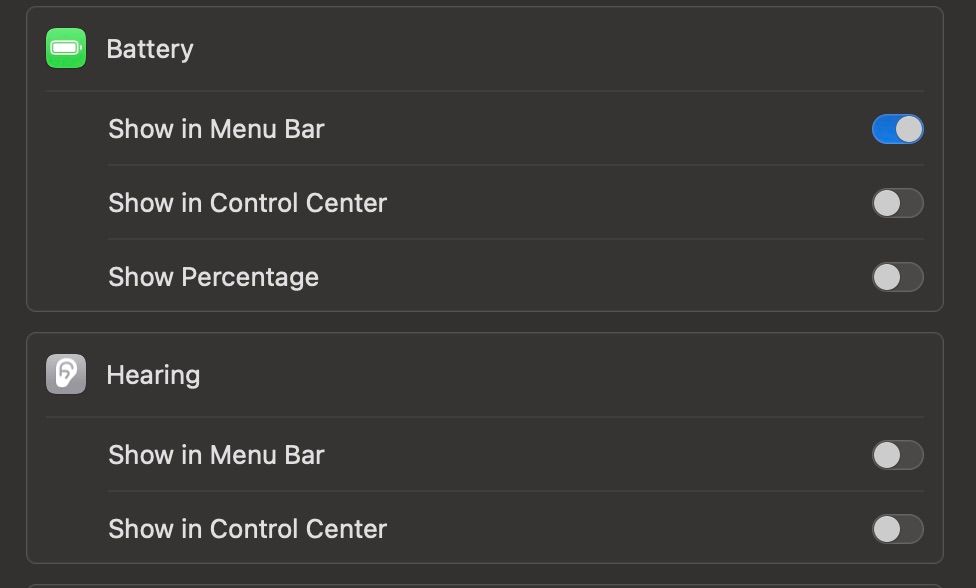
macOS Monterey به جای استفاده از سوئیچها، از چک باکسها استفاده میکند که سازگارتر با رابط کاربری کامپیوتر است.
پیمایش افقی
یکی دیگر از طراحیهای آزاردهنده رابط کاربری در تنظیمات سیستم، پیمایش افقی است، که زمانی لازم است که برای دیدن موارد موجود در یک لیست، به پهلو بروید. درست مانند سوئیچها، این مورد در دستگاههای صفحه لمسی خوب است اما نه در مکها.
به عنوان مثال، تنظیمات سیستم از اسکرول افقی برای نمایش تصاویر دسکتاپ در بخش Wallpaper استفاده می کند. برای دیدن موارد موجود در لیست، باید روی صفحه لمسی به پهلو بروید.
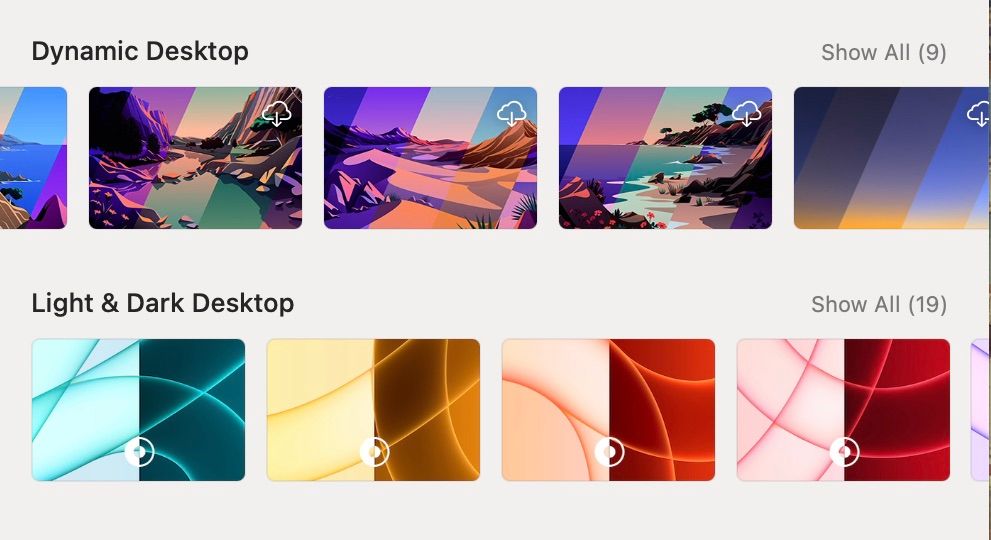
این به این معنی است که یک ماوس غیر اپل نمی تواند به طور موثر در بخش تصویر زمینه تنظیمات سیستم بدون کلیک کردن روی دکمه نمایش همه حرکت کند. همچنین، پیمایش افقی تعداد آیتمهایی را که میتوانید در هر زمان ببینید محدود میکند، که یک تنزل رتبه ناخواسته رابط کاربری از پیمایش عمودی پیشفرض مونتری است.
2. از دست رفته تنظیمات باتری
به طور معمول، زمانی که فردی تلاش میکند چیزی را «بهروزرسانی» کند، معمولاً به معنای بهبود آن با ساختن چیزی است که قبلاً وجود دارد. با این حال، به نظر می رسد اپل با حذف کامل بخش هایی از تنظیمات برعکس عمل کرده است.
بیشترین توجه در تنظیمات برق و باتری است. برای مثال، بخش باتری در macOS Monterey قوی است و راههایی برای برنامهریزی خاموش شدن و روشن و خاموش کردن خودکار مک شما ارائه میدهد.
اما این تمام چیزی نیست که گم شده است. بهعنوان مثال، بهینهسازی شارژ باتری، دکمه قرار دادن هارد دیسک در حالت خواب، خاموش کردن برق و حالتهای انرژی به نظر میرسد همه از تنظیمات کاملاً ناپدید شدهاند.
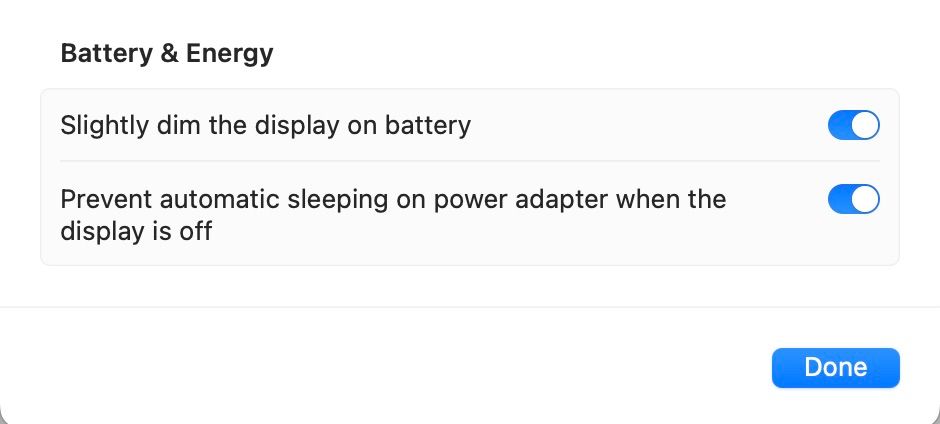
اپل اکثر تنظیمات مربوط به صرفه جویی در مصرف انرژی را به بخش نمایشگر منتقل کرده است. می توانید این تنظیمات صرفه جویی در مصرف انرژی را در Displays > Advanced in System Settings پیدا کنید.
3. دیگر فوکوس جستجوی صفحه کلید وجود ندارد
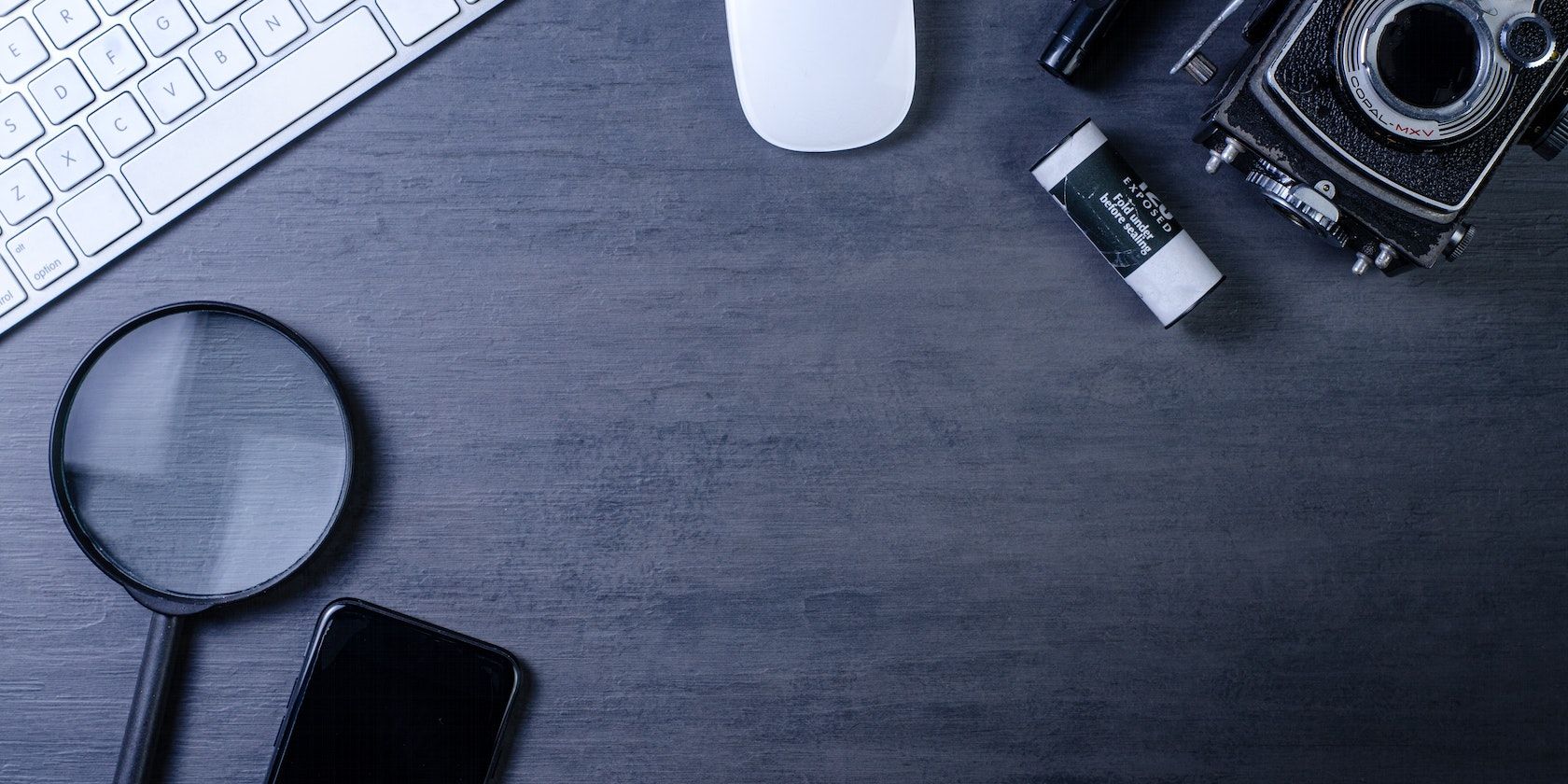
صادقانه بگویم، بسیاری از ما به سختی فرآیند طولانی کلیک کردن روی بخشهای تنظیمات را طی میکنیم تا به موردی که میخواهیم برسیم. کاری که اکثر ما انجام می دهیم این است که دقیقاً چه چیزی را می خواهیم در نوار جستجو پیدا کنیم تایپ کنیم.
طراحان macOS Monterey این واقعیت را در ذهن داشتند. هنگامی که تنظیمات برگزیده سیستم را باز میکنید، تمرکز به نوار جستجو تغییر میکند و میتوانید فوراً موردی را در تنظیماتی که میخواهید پیدا کنید تایپ کنید. اگر به انجام این کار عادت کرده اید، پس از به روز رسانی مک خود به macOS Ventura، باید آن را حذف کنید.
ما متنفریم که تایپ کردن روی صفحهکلید باعث میشود تمرکز روی موردی در سمت چپ که با اولین حرفی که تایپ میکنید شروع شود، تغییر کند. به عنوان مثال، تایپ L منوی Lock Screen را در تنظیمات سیستم برجسته می کند. با این حال، تایپ O فقط صدای خطا را به شما می دهد زیرا هیچ موردی در قسمت سمت چپ تنظیمات سیستم با O شروع نمی شود.
4. فیلم های Trackpad از بین رفته اند
.jpeg)
برای کاربرانی که تازه وارد macOS شدهاند، ژستهای ترک پد Mac که میتوانید برای مدیریت دسکتاپ و ویندوز خود استفاده کنید، میتواند کمی سخت باشد. به همین دلیل، اپل فکر کرد این ایده خوبی است که به کاربران نشان دهد دقیقاً چگونه باید انگشتان خود را روی صفحه لمسی بکشند تا به نتیجه برسند.
در حالی که این ویژگی هنوز در macOS Ventura وجود دارد، ما دیگر ویدیوهای زنده دست انسان را نداریم که به ما نشان دهد چگونه در صفحه ترک پد حرکت کنیم. اکنون ونتورا این ویدیوها را با انیمیشنی که فقط از دایره استفاده می کند جایگزین کرده است.
.jpeg)
خود انیمیشن بد نیست. این فقط به خوبی یک دست واقعی انسان در حال حرکت روی صفحه ترک نیست.
5. دیگر نمی توانید موارد را در تنظیمات مرتب کنید یا سفارشی کنید
.jpeg)
برای کسانی که آگاه نیستند، میتوانید موارد را در تنظیمات برگزیده سیستم macOS Monterey دوباره مرتب کنید و سفارشی کنید. متأسفانه، اپل این ویژگی کیفیت زندگی را از تنظیمات سیستم macOS Ventura حذف کرده است.
بنابراین، دیگر نمیتوانید تنظیمات برگزیدهتان را تغییر دهید تا مواردی را که بیشتر از بقیه استفاده میکنید اولویتبندی کنید – یا حتی آنها را بر اساس حروف الفبا مرتب کنید. این بدتر است زیرا اولویت تنظیمات خود اپل برای مک ایده آل نیست.
قبل از ارتقا به macOS Ventura دو بار فکر کنید
بهعنوان یک بهروزرسانی جدید سیستمعامل، macOS Ventura هنوز کامل نیست، و ممکن است تا چند وصله دیگر هم کامل نباشد. بنابراین، اگر به فکر بهروزرسانی هستید و باگهای احتمالی مانع شما نمیشوند، برنامه فاقد تنظیمات سیستم ممکن است. چسبیدن به macOS Monterey ممکن است شما را از سردرد نجات دهد.
امیدواریم که اپل به برخی از مشکلاتی که ما در اینجا لیست کردیم در نقطه ای از خط، اگر نه همه آنها، رسیدگی کند. علاوه بر این، ما می خواهیم شاهد بهبود کیفیت زندگی باشیم که برای یک سیستم عامل دسکتاپ حیاتی است.
